新疆出版社四年级信息技术教案上DOC文档格式.docx
《新疆出版社四年级信息技术教案上DOC文档格式.docx》由会员分享,可在线阅读,更多相关《新疆出版社四年级信息技术教案上DOC文档格式.docx(43页珍藏版)》请在冰豆网上搜索。
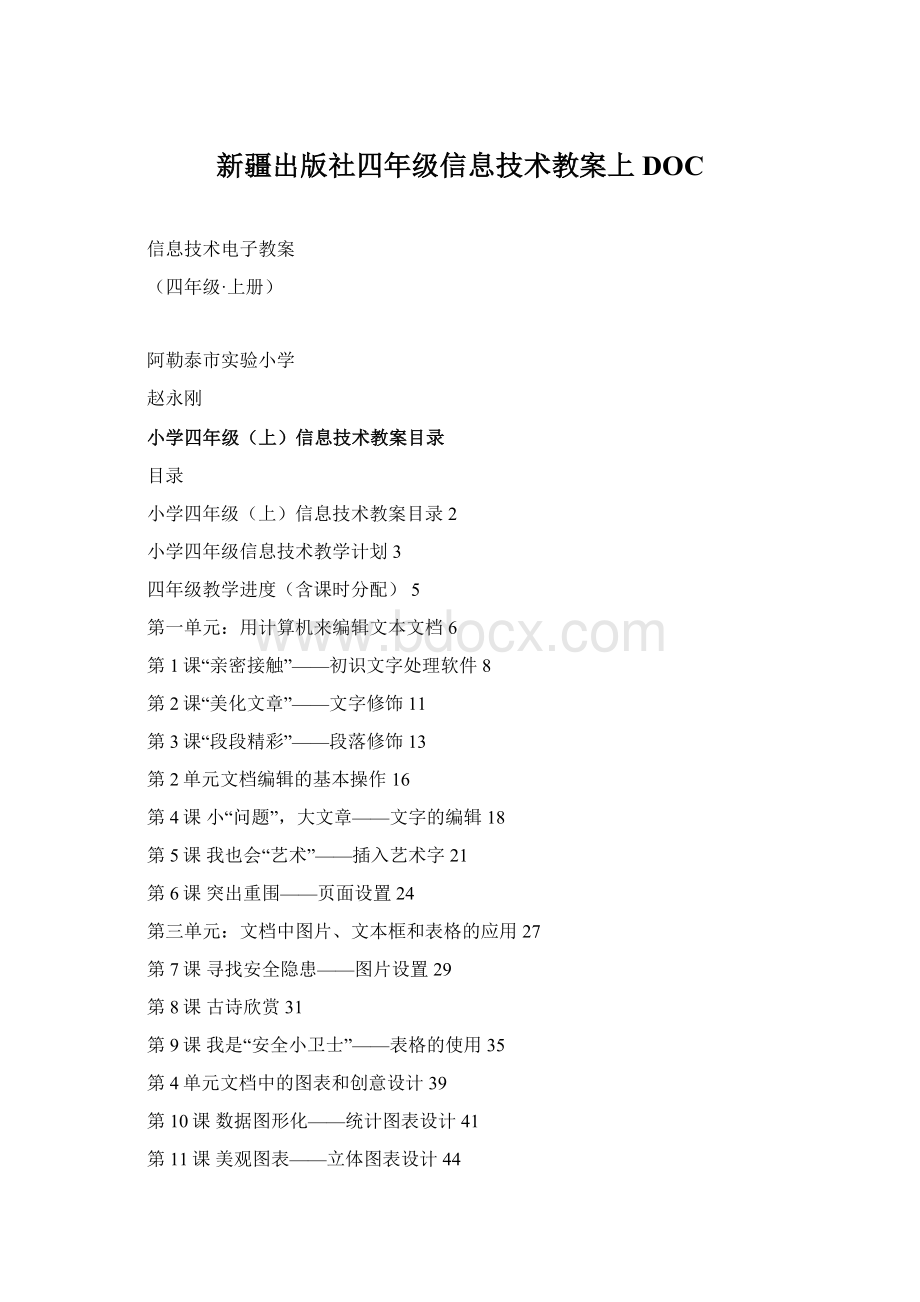
求
本套教材在内容编排和语言运用上符合学生的年龄特点。
用浅显易懂的的语言,配以直观的彩色图片和生动的活泼的卡通画,力图通过激发小学生对信息技术的兴趣来达到认识电脑、学习信息技术的目的。
教材选取符合信息技术发展要求并适合小学生认识水平的教学内容,以windowsXP为主要教学平台,以循序渐进、螺旋上升的方式。
四年级:
1、了解Wps软件。
2、熟练掌握Wps的使用技巧。
3、学会使用电脑进行语言输入。
4、综合应用技能完成作品。
四年级学生情况分析
四年级的学生上期已经接触了电脑,对鼠标操作很熟练,对画图工具有了初步的了解。
但是部分学生家里有电脑,并且已经在使用电脑。
这样在教学过程中就很容易形成部分学生听不懂,部分学生吃不饱的现象,所以如何使所有的学生都能提高兴趣,如何缩短他们之间的差距这是一个值得思考的问题
三
年
级
材
分
析
四年级下册是教材整个信息技术新课程的第二册,这册教材的主要目的是让学生在通过了解计算机硬件的基础上,对计算机软件知识有更深层次的了解,同时通过本册内容的了解,让学生能掌握信息技术学科所必须掌握的知识,本册教材主要的内容放在Wps软件技能技巧的使用,同时让学生通过对对画图作品的保存学习,了解相关的windowsXP最基本的一些操作,如快捷键的使用,文件的复制和移动等等,让学生即有动键盘的机会,也有动鼠标的能力。
本册还有一个重要的内容是进行汉字输入和文本编排的教学,需要对学生加强指法的训练。
了解计算机的输入、输出设备的知识;
熟练使用鼠标、键盘;
学会使用Wps软件的技能技巧进行文本编排;
学会保存作品;
学会汉字的输入、词组的输入以及标点符号的输入;
能综合应用各种技能完成信息技术综合实践的活动。
1----3课主要是Wps的介绍和界面的认识基本操作。
第二单元:
4—6主要是Wps技能技巧的使用,通过本单的联系让学生能熟练的使用画图软件绘画,学会使用画图的技能技巧完成作品的创作。
同时培养学生对信息技术这学科的兴趣。
7—9主要是让学生学会Wps的插入文本框,艺术字、表格的设置和排版.
第四单元:
10---12课,进行图表的操作。
第五单元:
13--15课,结合本册的学习进行综合创作。
措
施
1、通过搞一些小的比赛和活动,让所有学生都能够喜欢电脑;
2、通过教学活动,让学生能有更多的时间来练习,缩短学生之间的差距。
3、通过家校联系,让学生能更好的使用家里的电脑,让更多的资源能得以利用,培养专业特长。
4、通过以各种主题为单元的综合实践活动锻炼学生信息能力,提高信息素养。
5、在教学中,要经常研究学生的思想发展变化,为了提高学生学习信息技术的兴趣,在不影响教学的情况下,自己从光盘上或到网上去找一些有利于学生智力发展的小游戏,把这些游戏在学生完成学习任务后给学生玩,让学生既巩固了所学知识,又提高了学习兴趣,并有助于学生智力发展。
经本期实践,取得了很好的效果。
学生不但掌握了规定的信息技术知识和达到了规定的操作技能水平,而且还从游戏中学到了许多其它的知识。
信息技术课已经成了学生十分喜欢的课程之一。
6、加紧学习课程标准,贯彻课程标准,进一步转变观念,实施素质教育,开展对教材的研究,解决问题,深化教学改革。
7、加紧对教师自身业务素质的提高,做到认真备课,因材施教,选择最佳的教学方法,传授知识和技能。
8、加快教学方法研究,在教学中认真吸收别人先进的教学方法,大胆尝试,加以变通,并从理论的角度,加以深华。
四年级教学进度(含课时分配)
周次
讲授教学内容
课外辅导
章节内容
课时
主要内容
、对象
1
常规教育
课堂常规教育
学生常规训练
2
计算机基础
第1课初始Wps
动画演示
3
Wps技能技巧
8
第2课文本的编排
看书指导
4
第3课文本的修饰
介绍
5
第4课保存“Wps”作品
保存位置强调
6
第5课查找与替换
欣赏作品
7
第6课艺术字格式设置
资源准备
9
第7课页面设置
看书自学
10
第9课插入艺术字
自学先做后辅导
11
第10课文本框、自选图形的插入编辑
设置版面的提示
12
图表和创意设计
第11课插入表格
字母U的处理
13
第12课统计图表设计
符号对应输入
14
第13课扇面设计
词组联输入
15
综合实践
综合实践活动(制作校刊)
图文设置
16
复习
梳理知识
17
考试
作品上交
用计算机来编辑文本文档
一、单元概述
Wps软件具有强大的编辑处理文字的功能,为了使学生初步了解Wps,本单元安排了3课内容,围绕《火烧云》这首诗歌,初步介绍了利用Wps软件进行输入文本、编辑文本的过程。
第1课“初识Wps”介绍了启动和退出Wps的方法,Wps的窗口结构,如何在Wps中输入中文,将Wps文档保存到自己建立的文件夹中。
第2课“文字修饰”打开已保存的Wps文档,巧妙利用Enter键和空格键对文本的位置进行编排,利用“剪切”和“粘贴”操作移动被选取的文本。
第3课“段落修饰”介绍了快速选取文本的方法,利用“格式”菜单设置文字的字体格式和段落格式。
二、学习目标
1.学会在磁盘上创建文件夹;
掌握Wps软件的启动和退出,了解Wps软件的窗口结构;
掌握在Wps中输入汉字的方法,学会将自己建立的Wps文档保存在指定的文件夹中。
2.掌握打开已有的Wps文档的多种方法;
能灵活运用Enter键、空格键、Backspace键、Delete键、Shift键编辑修改文本;
掌握多种选取文本的方法,会利用常用工具栏中的“剪切”和“粘贴”操作移动被选取的文本。
3.了解多种快速选取文本的方法;
灵活运用“格式”菜单设置文字的字体格式和段落格式;
认识“格式”工具栏,学会利用“格式”工具栏设置文字的格式。
三、重点难点
教学重点:
1.在磁盘上创建文件夹,并将Wps文档保存在指定的文件夹中。
2.Wps软件的启动和退出,了解Wps软件的窗口结构,快速找到所需要的操作命令。
3.在Wps中输入汉字,并利用Enter键、空格键、Backspace键、Delete键编辑修改文本。
4.对选取的文本进行移动、设置文字格式、段落格式等操作。
教学难点:
1.利用Enter键、空格键移动文本。
2.对选取的文本进行移动、设置文字格式、段落格式等操作。
四、学时安排
本单元共3课,计划3学时完成,每课占用1学时。
第1课“亲密接触”——初识文字处理软件
教学目标:
1.掌握在磁盘上创建文件夹的操作,学会将自己建立的文件保存在指定的文件夹中,培养集中保存、管理自己文件的好习惯。
2.掌握Wps软件的启动和退出,了解Wps软件的窗口结构,能快速找到所需要的操作命令。
3.掌握在Wps中输入汉字的方法和将Wps文档保存到指定文件夹的操作。
4.掌握Enter键在Wps中的功能。
教学课时:
1课时
备(上)课时间:
2013.8.252013.9.2
教学过程:
一、导入:
请一位学生说一说:
如果你的一篇作文写得非常好,语文老师想把它发布到学校网站上,请问你应该怎么做?
(生:
把作文用Wps打好,保存到U盘中,然后把U盘交给老师。
)
今天,我们就以《火烧云》这篇课文为例做成电子文档,谁做的好,到了下次小学生作文大赛时就请谁做语文老师的小助手!
帮助老师编排作文,发表到网站上。
你想成为老师的小助手吗?
二、新授:
1、字处理工具介绍
国外:
Wps.国内:
Wps软件,永中office.
2、字处理软件初探
1)、启动Wps2013
(通过示范——练习,让学生熟知三种打开程序方法)
2)、认识Wps文字的工作环境
(Wps2013提供多种视窗环境,通过标题栏“更改界面”来切换。
3)、新建空白文档
4)、录入文字
1.打开“搜狗输入法”。
2.识记输入法切换键。
Ctrl+SpacebarCtrl+Shift
3.录入《火烧云》课文。
(在学生完成任务之前和学生探讨输入法的选取、文本修改的问题。
在学生了解之后再按照课本上的内容输入。
5)、创建文件夹
在d盘上创建以“姓名”为名的文件夹。
让学生自己完成任务。
教师辅导。
6)、保存文件
创建了自己的文件夹,在Wps软件中输入了文稿《火烧云》,并把它保存在自己的文件夹中。
1、让学生参考课本保存的方法操作。
2、让操作完成的学生上台演示操作方法
3、引导学生总结保存文件的方法及注意事项。
7)、任务六:
完成课本创作天地任务。
三、教师小结。
1、本课我们学习了如何打开Wps,熟悉了它的工作环境。
其实,文字处理软件的操作环境大体相同,操作过程和原理相当,所谓“一通百通”。
我们可以根据自己的喜好选择不同的文字处理软件。
2、输入法我们很熟悉,输入软件也很好并具有不同特点,我们要熟悉常用输入法的特点有利于我们提高输入速度。
3、在保存文档时要注意:
1明确保存位置。
2起恰当合理的文件名3注意保存类型即文件的扩展名。
四、课后小记:
教师要鼓励学生大胆创新,不必非得模仿教材中的范例,最好能创作出与众不同的作品。
通过实践总结操作技巧,并把自己的经验与同学分享。
第2课“美化文章”——文字修饰
1.掌握打开已有的Wps文档的多种方法。
2.掌握Enter键和空格键的用法。
3.掌握选取文本的两种基本方法。
4.会利用“常用”工具栏中的“剪切”和“粘贴”命令移动选取的文本。
1.在Wps中输入汉字,并利用Enter键、空格键、Backspace键、Delete键编辑修改文本。
2013.9.22013.9.9
出示上节课《火烧云》文章,发现所有的语句都连在一起(无标点符号,段落顺序错乱等),给阅读造成困难,需要重新对文本进行编排。
本节课,同学们要利用Enter建和空格键、Backspace键、Delete键将这篇稿子重新编辑排版,整理成这个格式,效果和课本图2.2一样。
1、任务一:
打开文档
教师将《火烧云》的文档传送的学生桌面上,让学生打开。
根据学生操作让学生演示2种方法。
2、任务二:
对文章进行断句重新编排
和学生探讨一下断句的困难。
学生尝试操作,然后找几个学生演示操作。
教师和学生一起总结操作中出现的问题和困哪及解决方法。
3、任务三:
插入空格
学生自学课本并尝试,教师引导。
(关于空格说明提出下节在段落设置里有更好的解决方法。
首行缩进2字符)
4、任务四:
移动文本
首先学生尝试。
教师引导,有困难的可以参阅课本和请教老师同学。
5、任务五:
修饰文章
标题、字体大小、字形、颜色、字符底纹、字体效果、下划线、着重号等。
6、任务六:
保存文档。
在指定位置存放文件。
7、巩固练习:
P15思考练习1
三、教师学生小结:
知识回顾1、2、3、4
第3课“段段精彩”——段落修饰
1.掌握几种快速选取文本的方法。
2.能利用“格式”菜单中的“字体”命令和“格式”工具栏对文本格式进行设置。
3.能利用“格式”菜单中的“段落”命令设置文本的行间距、段间距等。
1.设置字体的格式。
教材中介绍了两种设置字体格式的方法:
2.设置段落的格式。
2013.9.92013.9.16
一、导入
出示两张效果图,引导学生仔细观察两张效果图。
让学生讨论两者之间的差异,谈谈自己浏览这样两种Wps文档的感受,体会Wps处理文字的强大功能。
师:
Wps不愧是处理文字的专业大师,不但可以对文本进行修改、编排字体、字号、颜色,还能设置文本的段落等。
今天,我们就学习利用Wps这些功能将《火烧云》这篇文稿重新编辑排版。
(一)快速选取文本:
1、快速选取一行、一段或整篇文本
(1)教师示范,学生尝试;
问题:
怎样可以选取一行文本?
怎样可以选取一段文本?
怎样可以选取整篇文本?
(2)学生汇报,教师和学生一起总结操作中出现的问题和困难及解决方法。
2、快速选取连续多行文本
(1)学生先带着问题看老师演示,并尝试;
怎样可以快速先以连续多行文本?
(2)学生汇报,教师和学生一起总结操作中出现的问题和困哪及解决方法。
(二)设置段落格式:
1、布置任务:
将“火烧云”中所有段落设置为缩进2字符
学生先尝试,再找几个学生演示。
2、教师总结3种设置段落格式的方法:
方法1:
空格
方法2:
标尺
方法3:
段落——特殊格式——首行缩进
(三)设置文本段落行间距、段间距格式
1、师:
由于文本默认的行距为“单倍行距”,当文本的字号变大时,文本的行间距也随着变大。
为了使版面看起来更美观,需要将行距调整一下。
2、师演示操作
3、学生尝试操作,老师巡视辅导并纠正问题。
(四)思考练习1、2:
继续对这篇文档的格式进行设置,可以选择自己喜欢的字体、字号、字体颜色、行间距、对齐方式等并用“另存为”命令采用自己的名字为文件名保存修改的结果,并提交作业。
(鼓励学生大胆创新,用与众不同的字体、颜色等将自己的文档修饰得更漂亮。
(五)展评学生作品。
教师组织学生在独立完成任务的基础上进行交流,鼓励学生大胆展示自己的作品,以点带面,使学生全面掌握本课的知识点,使本课的教学达到预期目标。
三、老师小结:
第2单元文档编辑的基本操作
Wps软件不但具有强大的编辑处理文字的功能,还能通过插入艺术字、设计页面等操作使文档更加生动、美观。
本单元安排了3课内容,围绕《幸福是什么》这篇文章,介绍了利用Wps软件进行修改文本、美化文本的过程。
第4课“文字编排”,通过修改《幸福是什么》这篇文档的标点符号,介绍了中英文标点符号的区别和中文标点符号的输入方法,并利用“查找和替换”功能成批地替换错误的标点符号,还利用“首字下沉”功能美化文档。
第5课“插入艺术字”,通过在文档中插入艺术字,介绍了设置艺术字的大小、版式、移动艺术字的位置、修改艺术字的颜色等操作。
第6课“页面设置”,介绍了在文档中设置页面尺寸、为页面添加艺术边框、设置页眉页脚等操作。
1.了解中英文标点符号的差异,会输入一些常用的中文标点符号;
会利用“查找/替换”功能快速找到错误并替换成正确的内容;
会设置首字下沉,增加文章的观赏性。
2.能根据文本的内容插入适当的艺术字,并根据需要设置艺术字的大小、版式、位置;
能改变艺术字的颜色。
3.能根据实际需要设置页面的尺寸;
会为文档添加艺术边框和水平分隔线;
能通过“常用”工具栏中的“打印预览”按钮预览文档经过修饰后的整体效果;
能把现有的Wps文档添加页眉页脚装拌的更精美。
1.输入常用的中文标点符号;
利用“查找/替换”功能成批替换错误的内容;
设置首字下沉。
2.插入艺术字,设置艺术字的大小、版式、位置;
改变艺术字的颜色。
3.设置页面的尺寸;
为文档添加艺术边框和水平分隔线。
1.利用“查找/替换”功能成批替换错误的内容。
2.根据实际需要设置页面的尺寸。
第4课小“问题”,大文章——文字的编辑
1.了解中英文标点符号的差异,会输入一些常用的中文标点符号。
2.会利用“查找/替换”功能快速找到错误并替换成正确的内容。
3.会利用剪切、复制、粘贴,达到删除、移动文本的目的。
教学重点、难点:
(1)中文标点符号的输入。
有些符号则需要借助shift才能组合输入。
这是教学中一难点。
(2)“查找/替换”操作。
使用最多,也最为重要。
(3)剪切、复制、粘贴三者之间关系。
2013.9.162013.9.23
将《幸福是什么》这篇文档的电子稿通过多媒体教学网传给学生,让学生在阅读过程中找出错误,并直接在电子稿上更改。
四年级的学生对一些常用的中文标点符号比较熟悉,在阅读的过程中就会发现文中的标点不符合中国人的使用习惯,让学生就此问题展开讨论,并参考教材了解中英文标点符号的差异。
二、新课教授
组织学生参考教材自学或小组合作学习来完成本课的任务。
提示要完成本课的任务需要合作解决以下几个任务:
1怎样删除错误处?
(插入/改写)insert键的区别
要求学生修改文章中的错误之处,教师示范Delete键的删除之用。
顺便讲解改正时按下insert键时不同。
由于单个修改耗时耗力,此项任务目的在于引出重、难点——特殊标点如何输入?
有没有快捷方法批量修改(控时3分钟,达到目的即可)
2怎样输入中文标点符号(),。
?
!
;
:
“”《》•¥——……
中英文标点符号差异较大,为了符合我们中国人的阅读习惯,在Wps中输入中文时要注意使用中文标点符号。
因此在安装汉字输入法的同时也要切换成中文标点符号输入状态。
在Wps中输入符号有三种方法:
(1)通过键盘输入一些常用的中文标点符号。
在输入中文标点过程中,多次用到组合键,即两个键搭配使用,如输入问号“?
”,需要用到shift,学生不易掌握,教师应为学生总结出使用组合键的技巧:
先用左手的小拇指按住主键盘区左侧的shift不松手,再用右手的小拇指按一下?
号键,然后释放,这是配合指法的操作方法。
(2)通过软键盘可以输入多种类型的符号:
标点符号、数字序号、
数字符号、单位符号、制表符、特殊符号、希腊字母、俄文字母、注音符号、拼音、日文平假名、日文片假名。
(3)执行“插入”→“符号”命令,弹出“符号”对话框,如图4-1所示,提供了更丰富的符号。
③怎样进行“查找/替换”操作?
对于篇幅较长的文档来说,当文档中出现多处相同的错误时,利用“查找/替换”功能可以快速找到错误并替换成正确的内容,大大简化操作节约时间。
利用“查找/替换”功能修改标点符号时,教师要提醒学生“查找内容”栏中输入英文标点符号,“替换为”栏中输入中文标点符号,要注意中英文标点符号的切换。
④怎样快速移动文本?
恢复与撤消对应不同。
剪切、复制、粘贴三者如何搭配?
剪切+粘贴——实现文本的移动!
(剪刀剪了块补丁贴到别处,近距离移动还有更好的办法鼠标移动大法:
)!
出现误操作可以用恢复与撤消按钮补救(注意一共可以撤消多少步?
保存后还可以撤消吗?
复制+粘贴——实现重复内容的输入。
小技巧:
快捷键配合操作更方便复制(Ctrl+C)\剪切(Ctrl+X)
\粘贴(Ctrl+V)\撤消(Ctrl+Z)
三、课堂练习。
P32思考练习。
(为节约时间文稿提前备好,直接传输给学生)
四、课堂小结。
P32页知识回顾1、2、3、4、5
五、课后小记:
(1)教师在创设本课教学开始的问题情境时,不必拘泥于教材提供
的模式,可以根据实际情况采用灵活多样的问题情境和教学活动。
(2)教师要鼓励学生勇于尝试,通过实践总结操作技巧,并把自己
的经验与同学分享。
第5课我也会“艺术”——插入艺术字
知识与技能目标:
掌握插入艺术字的方法,学会插入艺术字,并能对其进行简单调整,能简单运用艺术字的设置方法设计个性作品。
过程与方法目标:
以学生自主学习为主,小组研究为辅,共同完成学习任务。
情感与态度目标:
发展个人爱好,激发学生的学习兴趣。
通过学生的尝试操作,提高自主探索的学习能力,培养学生审美情趣和语言表达能力。
插入艺术字的方法。
艺术字的修饰美化。
2013.9.232013.10.8
教学流程:
一、创设情境,激情导入
在生活中你喜欢看报纸和宣传单吗?
我知道同学不但喜欢看,而且还常常动手做一些有关庆祝节日、科学小知识等方面的小报!
课前我在WPS中制作了两张以人类与环境为主题小报你想看看吗?
你发现有什么不同吗?
你更喜欢哪张?
为什么?
(主题醒目、字体形状独特而美观像这样漂亮、有个性的字体我们把它叫做艺术字)今天我们就来学习插入艺术字。
二、学习插入艺术字
1、怎样在WPS中插入艺术字呢?
从课题观察,你知道艺术字命令藏在什么菜单下吗?
同学们快去找找吧!
2、你找到了吗?
是从哪找到的?
它的图标是什么样的?
能用你自己的话形容一下吗?
3、还有其它插入艺术字的方法吗?
4、我们知道,打开“插入”菜单,指向图片选项,可以实现艺术字的插入,利用绘图工具栏中的“插入艺术字”按钮同样可以实现艺术字的插入。
5、怎样插入艺术字呢?
小组合作用你喜欢的“插入艺术字”方法来设计一下你自己的名字吗?
6、你是怎样制作的?
(学生汇报)你听明白了吗?
你是这样做的吗?
三、修饰艺术字
1、同学们想一想,在我们校园、家庭、马路上你可以在哪看到艺术字?
看来艺术字广泛的应用在我们生活中的方方面面。
2、我们在校一天除了要好好学习外,更重要的是在校园里时时注意安全,可是总有一些同学不论是在楼内还是在操场常常做些危险活动,这样不利于我